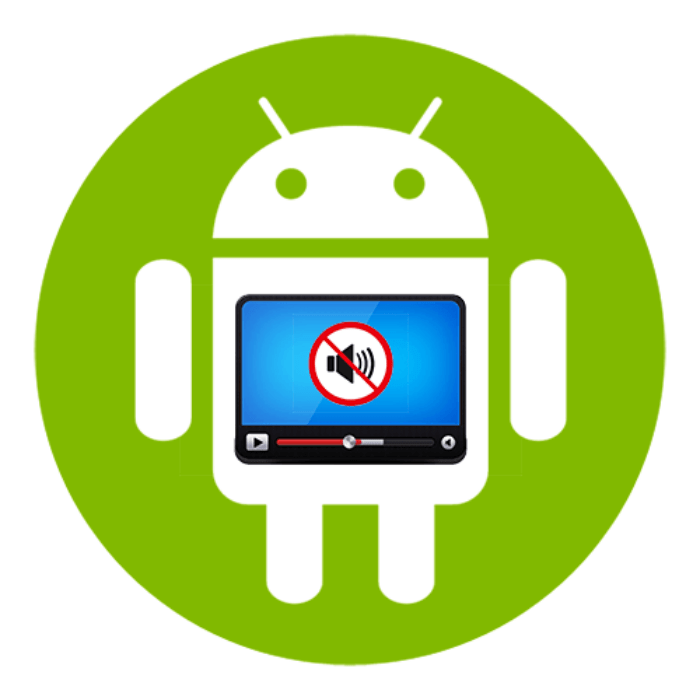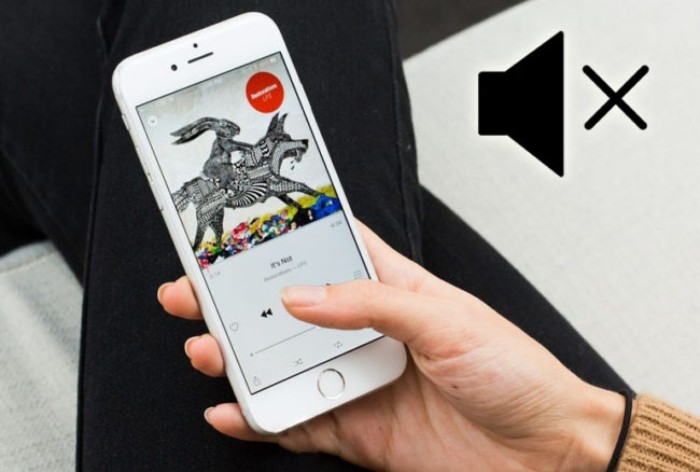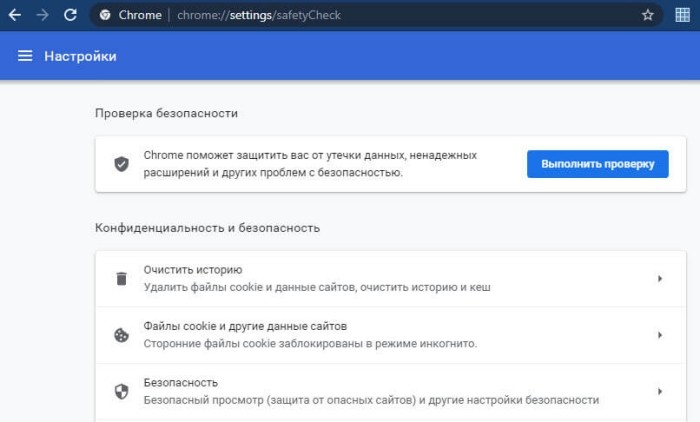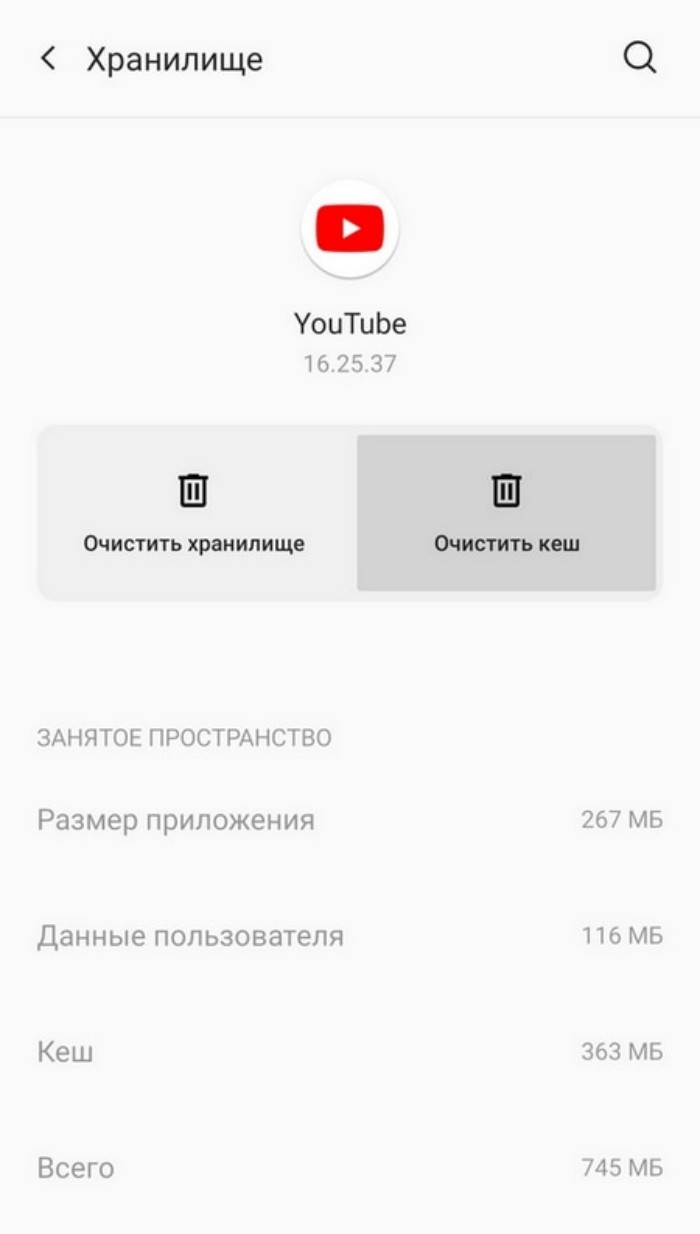Почему на Андроиде нет звука при просмотре видео и как его вернуть

Ума не приложу, как раньше обходился без телефона. Это же невыносимое чувство постоянного ожидания. Без телефона пришлось бы просто ждать в маршрутке, лифте, очереди и других местах. К счастью, с такими муками мне встречаться не приходится, ведь смартфон всегда со мной. На нем можно пролистать ленту либо посмотреть забавные ролики. Но что делать, если нет звука при просмотре видео на телефоне с Андроидом, ведь смотреть без звука – скучно и нерационально.
СОДЕРЖАНИЕ СТАТЬИ:
Причины отсутствия звука в видео
Чтобы сказать, почему не работает какая-то деталь, нужно посмотреть на нее и на поведение самого устройства при попытке запустить ее. Да, звучит банально, но не все учитывают эту простую логику, надеясь найти универсальное решение для своей проблемы. В зависимости от причины возникшей проблемы, нужно искать и решения.
К частым причинам отсутствия звука можно отнести:
- Наличие внешнего устройства вывода. Например, подключенные наушники или колонка. Либо устройство, вставленное напрямую через AUX провод.
- Ложное срабатывание на внешние устройства. Например, Bluetooth работает некорректно и до сих пор «думает», что гаджет сопряжен с чем-то. Либо AUX«коротит». В таком случае в шторке уведомлений будет либо значок наушников, либо Блютуз с палочками.
- Поврежден внутренний динамик. Это печальный исход, который в конечном итоге приведет вас в сервисный центр.
- Сбой в программном обеспечении. Здесь может быть что угодно, начиная от проблем с программой и заканчивая сбоем в драйвере. Из приятного только то, что не нужно разбираться, на каком уровне сбой.
Предполагаем, что вы смогли определить причину, и уже знаете, как ее решить. Если нет, тогда предлагаем поочередно выполнять все способы решения, предложенные ниже.
Что делать, если нет звука
В зависимости от типа проигрываемого видео будет меняться и алгоритм решения проблемы. Это связано с тем, что разные типы видео по-разному взаимодействуют с телефоном. Например, браузерные ролики работают не напрямую, а через ядро браузера и скрипты на сайте. А скачанные видео используют для этого другие средства.
В браузере
Начнем с самого частого клиента для просмотра фильмов и мультсериалов, а именно с браузера.
Каждый браузер основывается на каком-либо ядре. Например, Chrome и Edge для этого используют ядро Chromium. Так вот, подход этого ядра к обработке видео напрямую зависит на конечный результат. То есть, если вы используете какой-то малоизвестный встроенный клиент для просмотра любимых роликов, то есть вероятность, что они не загрузятся или будут неполноценными.
Потому, первое, что мы рекомендуем, это сменить обозреватель на что-то из перечисленного ниже:
- Chrome Mobile;
- Firefox;
- Opera.
Если уже используется один из предложенных вариантов, то возможно, что он настроен некорректно либо в нем завелись вирусы. Да, трояны обожают прятаться не только в ОС, но и в браузерах, ведь через них идет основной поток данных. Для проверки браузера на вирусы (на примере Google Chrome) выполните действия ниже:
- Откройте браузер.
- Кликните по трем точкам в правом верхнем меню, а после выберите «Настройки».
- Перейдите в раздел «Проверка безопасности».
- Нажмите на кнопку «Выполнить проверку».
Теперь остается ждать, система сама найдет и устранит уязвимости. Также проблема может быть связана с отдельным сайтом, который использует неподдерживаемый в телефоне формат плеера (например, базирующийся на FlashPlayer). В таком случае вы можете только поискать видеоконтент на другом сайте.
На YouTube
Забавные ролики, а с недавнего времени еще и короткие нарезки – вот что привлекает людей в этот сервис. Однако даже в нем возникают ошибки при воспроизведении аудио. Свалить вину на сам формат видео не удастся, ведь все ролики перед загрузкой конвертируются в один кодек. Потому проблема может оказаться в неустановленных обновлениях.
Для решения достаточно открыть Play Market, найти страницу YouTube и нажать «Обновить». Вторая причина – это проблемы с кэшем. В таком случае его необходимо удалить таким способом:
- Откройте настройки телефона.
- Перейдите в раздел «Приложения».
- Выберите YouTube.
- Нажмите «Очистить кэш».
После снова проверяйте.
В видеоплеере
Мы рассмотрели проблемы, связанные с отдельными программами. Теперь попробуем разобраться с системными сбоями. Один из них – это неправильно определенное устройство вывода звука. Не будем вникать в подробности, а просто предлагаем выполнить эти действия:
- Выключите Bluetooth и проекцию экрана.
- Вставьте в AUX кабель штекер и вытащите его.
- Перезагрузите устройство.
Эти действия, так или иначе, позволяют сбросить определенные по умолчанию динамики. Если звука нет в самом фильме, но при этом другие звуковые уведомления работают исправно, значит, нужно искать сторонний плеер. Благо, в Play Market таких много.
В Android TV
Android TV – это ОС для телевизоров с поддержкой смарт-функций. Если звук не работает в телевизоре, то рекомендуем просто запустить мастер поиска неисправностей. В зависимости от модели алгоритм действий может меняться.
В общем он выглядит так:
- Включите телевизор.
- Кликните по кнопке «Settings».
- В открывшемся меню найдите пункт «Мастер восстановления» (название может меняться).
Надеемся, что эти способы помогли. Благодарим за прочтение.